Cara Mengirim Peta Situs WordPress ke Google
Diterbitkan: 2020-04-23Dalam tutorial ini, kita akan melihat bagaimana Anda dapat mengirimkan situs WordPress Anda ke Google. Ini akan membantu dengan SEO Teknis Anda dan bagaimana Google merayapi situs Anda.
Kami akan membahas:
- Google Search Console
- Menyiapkan Peta Situs
- Mengirimkan Peta Situs
Untuk mengirimkan situs Anda ke Google, situs Anda memerlukan peta situs. Ini adalah daftar semua URL di situs Anda. Anda mengirimkan situs Anda menggunakan alat Google Search Console.
Ada banyak hal untuk dibahas, mari selami.
Google Search Console
Google Search Console (GSC) memungkinkan Anda mengelola situs web dan tampilannya di Google. Untuk mengelola situs web Anda, Anda harus terlebih dahulu memverifikasi bahwa Anda adalah pemilik domain tersebut. Setelah Anda memverifikasi, Anda akan mendapatkan akses ke beberapa data keren, seperti:
- Tayangan
- Klik
- Cari posisi peringkat
Data ini memungkinkan Anda melacak peringkat halaman di seluruh dunia yang akan membantu Anda meningkatkannya.
GSC juga akan memberi tahu Anda tentang kesalahan yang ditemukan pada halaman Anda. Ketika ini terjadi, Anda akan mendapatkan peringatan kesalahan di GSC dan melalui email. Memiliki informasi ini sangat penting untuk kesehatan SEO teknis situs Anda.
Dijual pada manfaat dari GSC? Bagus! Karena memverifikasi domain Anda agak merepotkan.
Jangan khawatir kita akan melewatinya bersama.
Untuk mendaftarkan domain di GSC Anda perlu memperbarui pengaturan DNS Anda, mari kita lihat ini selanjutnya.
Verifikasi Kepemilikan Domain
Pertama, masuk ke akun Google Anda dan kemudian kunjungi Google Search Console.
Saat pertama kali mengunjungi GSC, Anda akan melihat dua opsi, seperti ini:
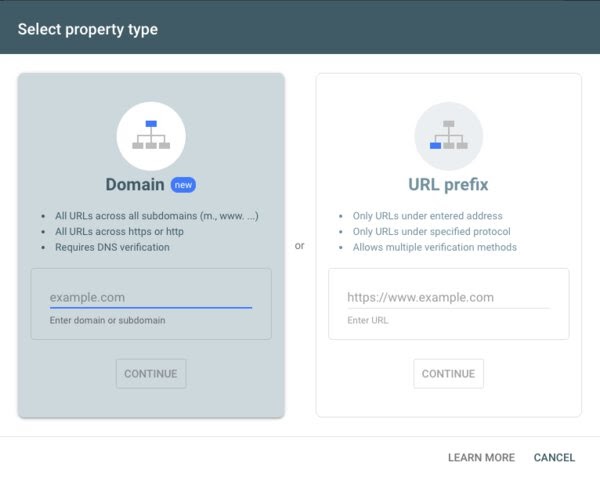
Ada dua pilihan Domain dan URL prefix. Opsi domain adalah yang terbaik karena mencakup semua subdomain untuk situs Anda. Subdomain adalah sedikit sebelum nama domain Anda. Sebagai contoh:
www.contoh.com
Subdomainnya adalah "www". Dengan mendaftarkan domain, Anda memverifikasi bahwa Anda memiliki akses ke semua subdomain. Ini berarti Anda hanya perlu memverifikasi sekali.
Pilih opsi domain untuk memulai dan ketik nama domain Anda ke dalam kotak dan klik "Lanjutkan".
Layar berikutnya akan menampilkan layar “Verifikasi Domain” yang terlihat seperti ini:
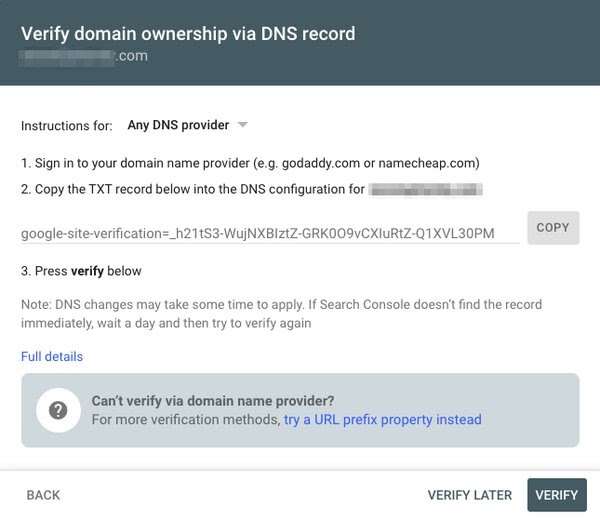
Layar ini bisa sangat membingungkan pada awalnya. Google meminta Anda untuk membuat entri DNS di domain Anda.
DNS adalah apa yang digunakan browser untuk menemukan server web di internet. Setiap domain memiliki server DNS dan ini biasanya perusahaan yang mendaftarkan domain Anda.
Perusahaan seperti NameCheap, GoDaddy, Ionos, dll. Yang perlu Anda lakukan adalah:
- Masuk ke pendaftar domain Anda
- Temukan pengaturan DNS
- Buat entri DNS baru
- Tambahkan entri DNS dengan jenis TXT
- Tetapkan nilai atau Jawaban yang diberikan kepada Anda dari Google
- Klik Tambah/Simpan
Pendaftar domain saya adalah Porkbun dan mereka memiliki bagian untuk menambahkan catatan DNS baru ke domain saya. Untuk melakukan ini, salin nilai dari GSC dan tempel ke bagian jawaban. Seperti inilah tampilan saya:
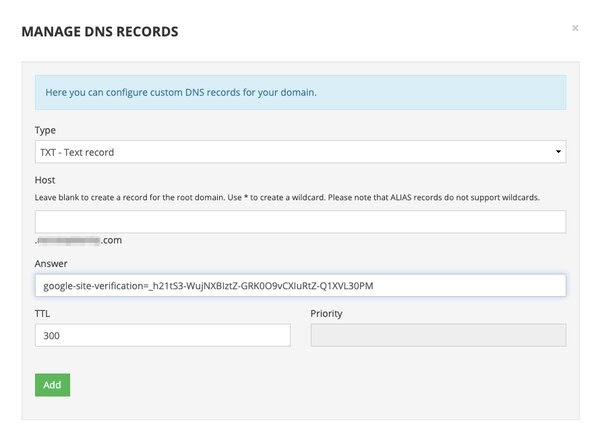
Setelah ini selesai, Anda perlu memberinya waktu untuk menyegarkan (ada yang minum kopi?). Pembaruan DNS tidak instan sehingga Anda perlu memberikan waktu untuk membiarkan perubahan diperbarui. Ini harus dari 30 menit hingga 24 jam.
Setelah 30 menit mari kita lihat apakah DNS sudah siap. Kembali ke GSC dan klik tombol verifikasi:
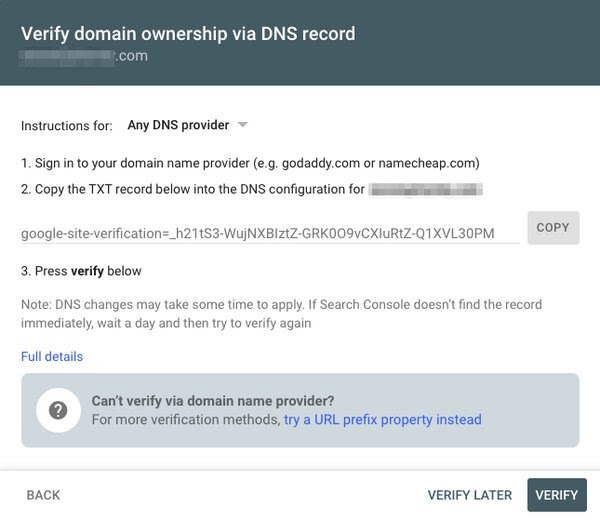
Jika pembaruan masih tertunda ke pengaturan DNS, Anda akan melihat kesalahan seperti ini:

Tidak apa-apa, beri waktu sedikit lebih lama untuk memperbarui (kopi lagi!). Tekan OK dan Anda akan kembali ke tahap verifikasi. Setelah menunggu sedikit lebih lama coba lagi. Setelah perubahan DNS diterapkan, Anda akan melihat pesan ini:
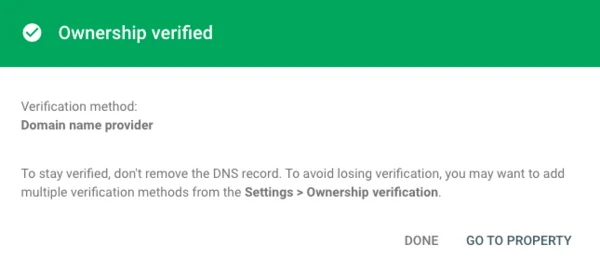

Selamat! Anda telah memverifikasi bahwa Anda adalah pemilik domain. Klik tombol “Go To Property” dan Anda akan melihat Dashboard GSC.
Anda sekarang dapat melihat di menu samping opsi Peta Situs:
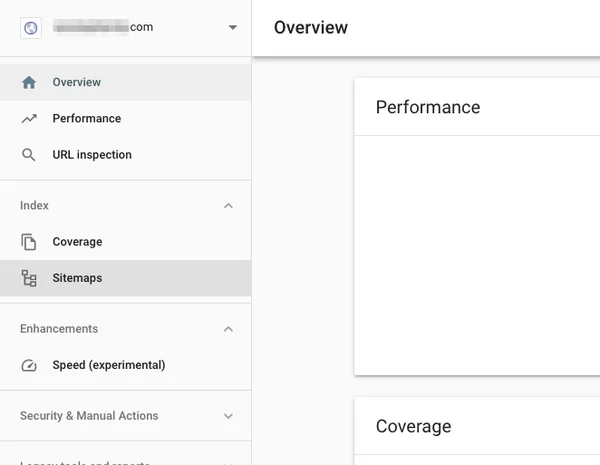
Mengklik ini akan memberi Anda opsi untuk menambahkan peta situs.
Tapi di mana peta situs Anda? Mari kita lihat ini selanjutnya.
Menambahkan Peta Situs ke WordPress
Peta situs berisi daftar semua URL di situs web Anda. Anda dapat memberikan daftar ini ke Google dan itu akan membantu mereka menemukan semua halaman di situs Anda. Tanpa peta situs, perayap Google akan membutuhkan waktu lama untuk menemukan semua halaman. Anda tertarik untuk membuat pekerjaan Google semudah mungkin.
Peta situs biasanya berupa file XML yang ditemukan di akar situs web Anda. Sebagai contoh:
https://example.com/sitemap.xml
Jika tidak ada file yang ditemukan di URL ini, Anda dapat mencoba mencari di file robots.txt Anda. Ini adalah file yang akan memberi tahu bot (seperti Googlebot) halaman mana yang bisa dan tidak bisa mereka lihat. File robots.txt sering kali juga menyertakan tautan ke peta situs. Misalnya, Anda mungkin memiliki file robots.txt yang terlihat seperti ini:
Agen pengguna: *
Peta Situs: https://pagedart.com/sitemap.xml
Seperti yang Anda lihat pada contoh di atas aturan peta situs. Untuk menemukan file robots.txt Anda, tambahkan untuk mencoba URL seperti ini menggantikan nama domain Anda:
https://example.com/robots.txt
Jika tautan peta situs Anda ada di sana, Anda dapat menyalinnya dan pindah ke bagian berikutnya. Jika tidak ada peta situs maka kita bisa membuatnya menggunakan plugin.
Untuk mengatur peta situs di WordPress Anda dapat menggunakan plugin seperti Yoast SEO. Plugin ini membuat peta situs XML untuk Anda.
Setelah Anda mengaktifkan plugin, peta situs Anda akan berada di alamat “/sitemap_index.xml”. Ini akan terlihat seperti:

Sekarang setelah Anda memiliki peta situs, Anda siap mengirimkannya ke GSC. Salin tautan ke peta situs misalnya:
https://example.com/sitemap_index.xml
Kemudian kembali ke dasbor GSC.
Mengirimkan Peta Situs ke Google Search Console
Klik tautan Peta Situs di menu samping di dasbor GSC:
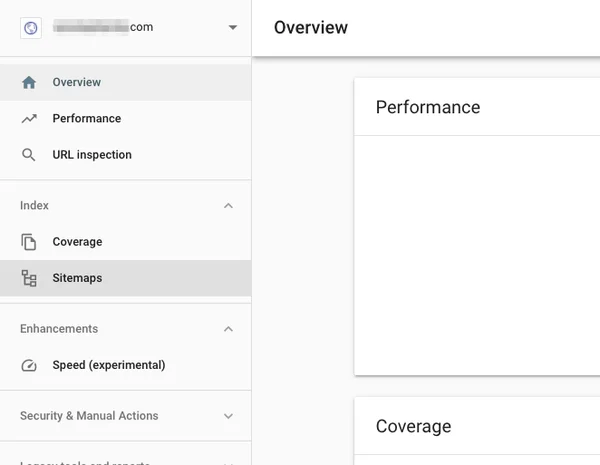
Anda akan melihat kotak teks tempat Anda dapat menambahkan URL peta situs Anda:

Klik kirim dan Google akan mengambil peta situs. Kemudian akan memastikan bahwa itu dapat membaca file dan formatnya benar. Setelah itu Anda akan melihat pesan seperti ini:
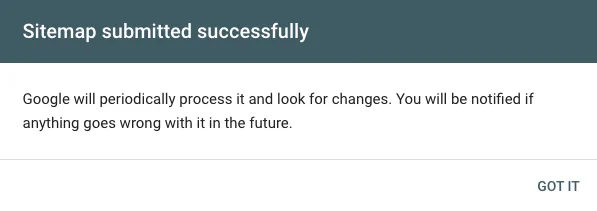
Setelah beberapa waktu Google akan memproses peta situs dan memperbaruinya dalam daftar peta situs yang dikirimkan. Setelah itu akan terlihat seperti ini dengan "status" dari "Sukses":
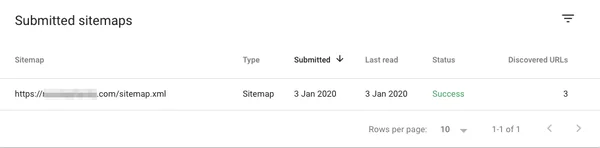
Sudah selesai dilakukan dengan baik! Anda telah mengirimkan peta situs Anda ke Google. Mereka sekarang memiliki daftar semua URL di situs Anda yang akan muncul di indeks Google.
Jika Anda ingin melacak kapan Google merayapi situs web Anda, gunakan alat seperti OnCrawl. Ini akan memberi Anda visibilitas tentang kapan dan halaman mana yang telah dilihat Google.
Penutup, Cara Mengirim Peta Situs WordPress ke Google
Dalam tutorial ini kita telah melihat bagaimana Anda dapat:
- Verifikasi domain Anda dengan Google Search Console
- Buat peta situs di situs WordPress Anda
- Kirim peta situs ke Google
Dengan melakukan ini, Anda akan memberi Google daftar semua URL yang ingin Anda masukkan ke dalam indeks. Google akan merayapi URL dalam daftar ini dan halaman akan muncul di hasil Google Penelusuran.
